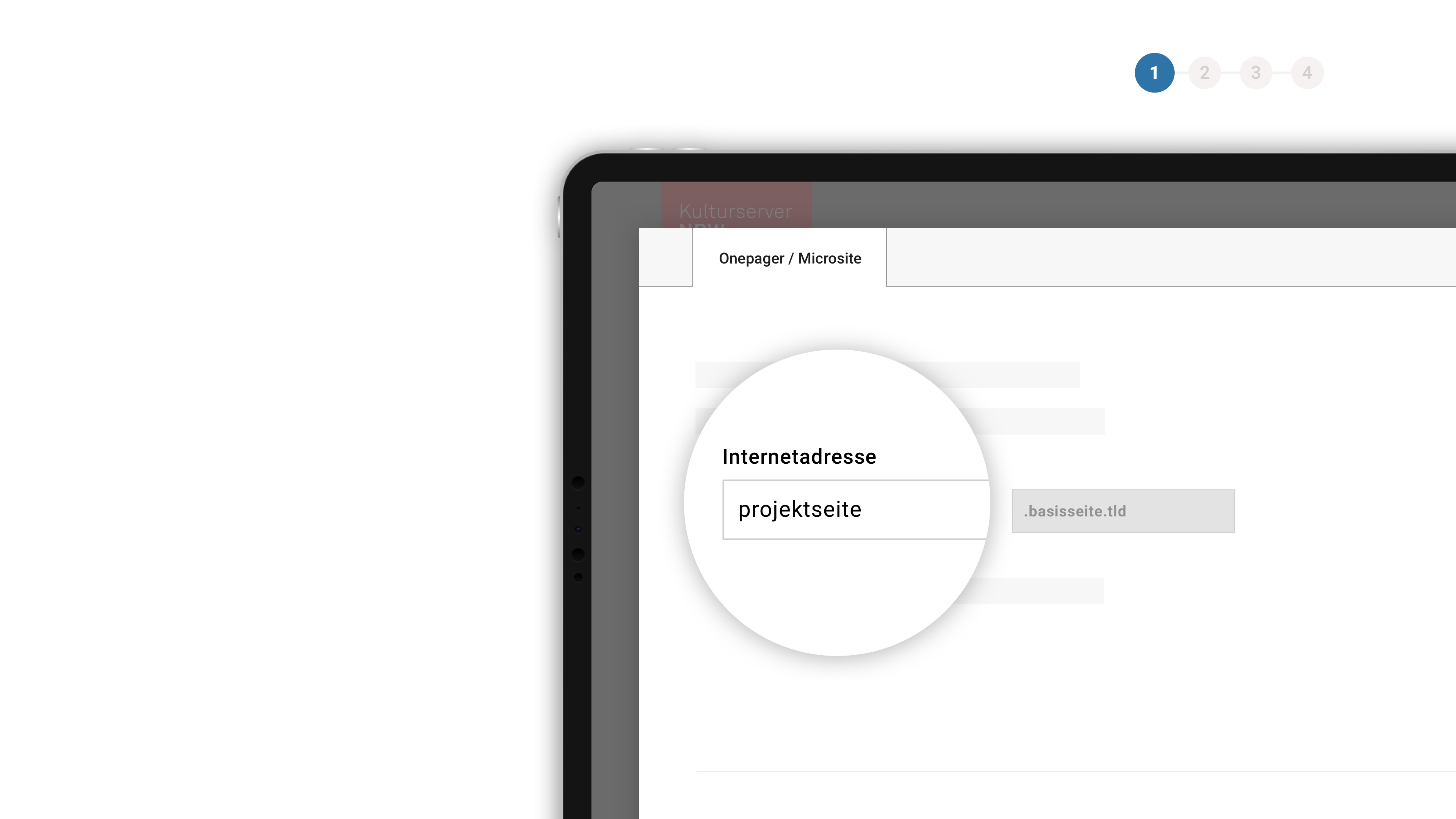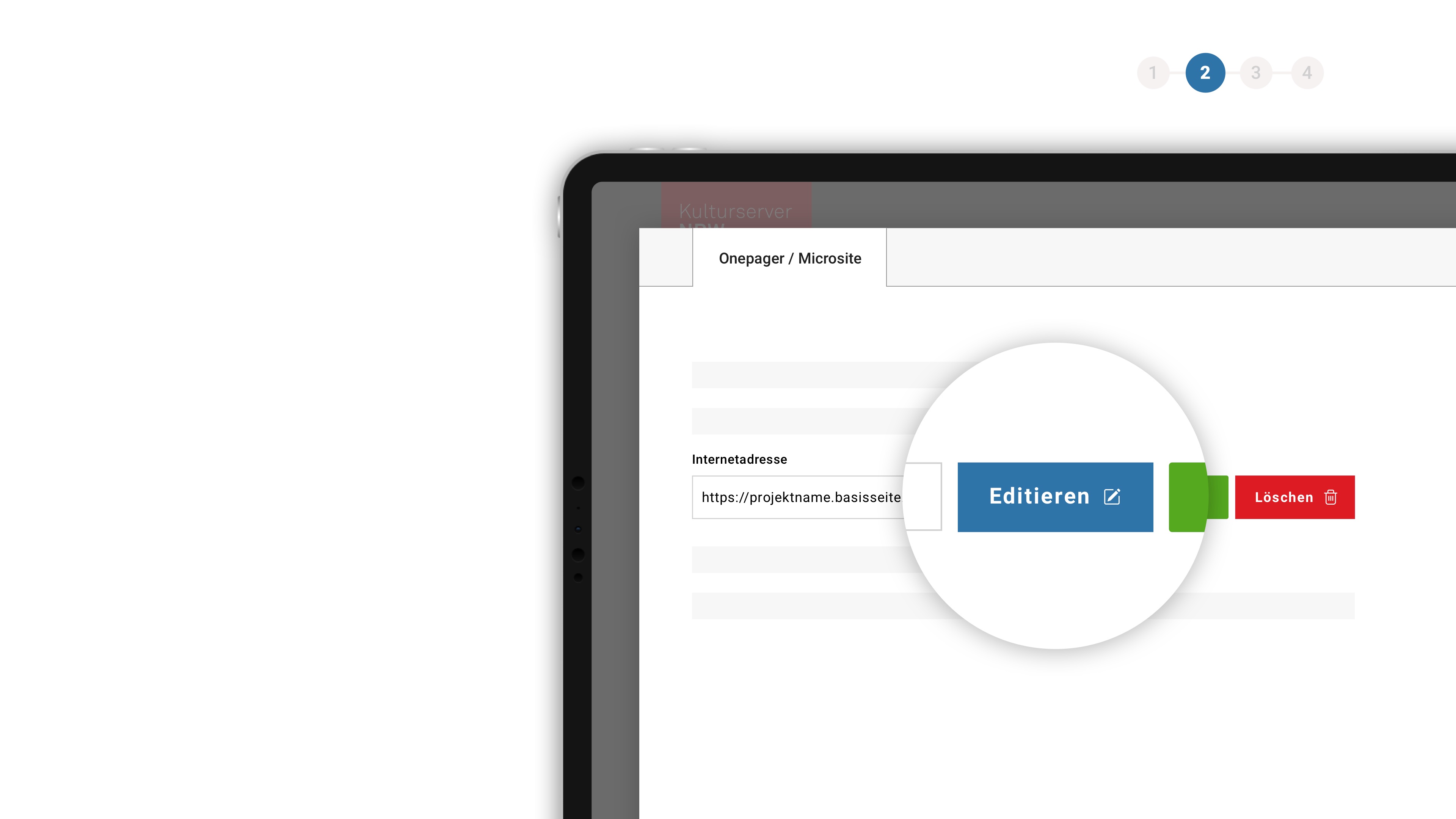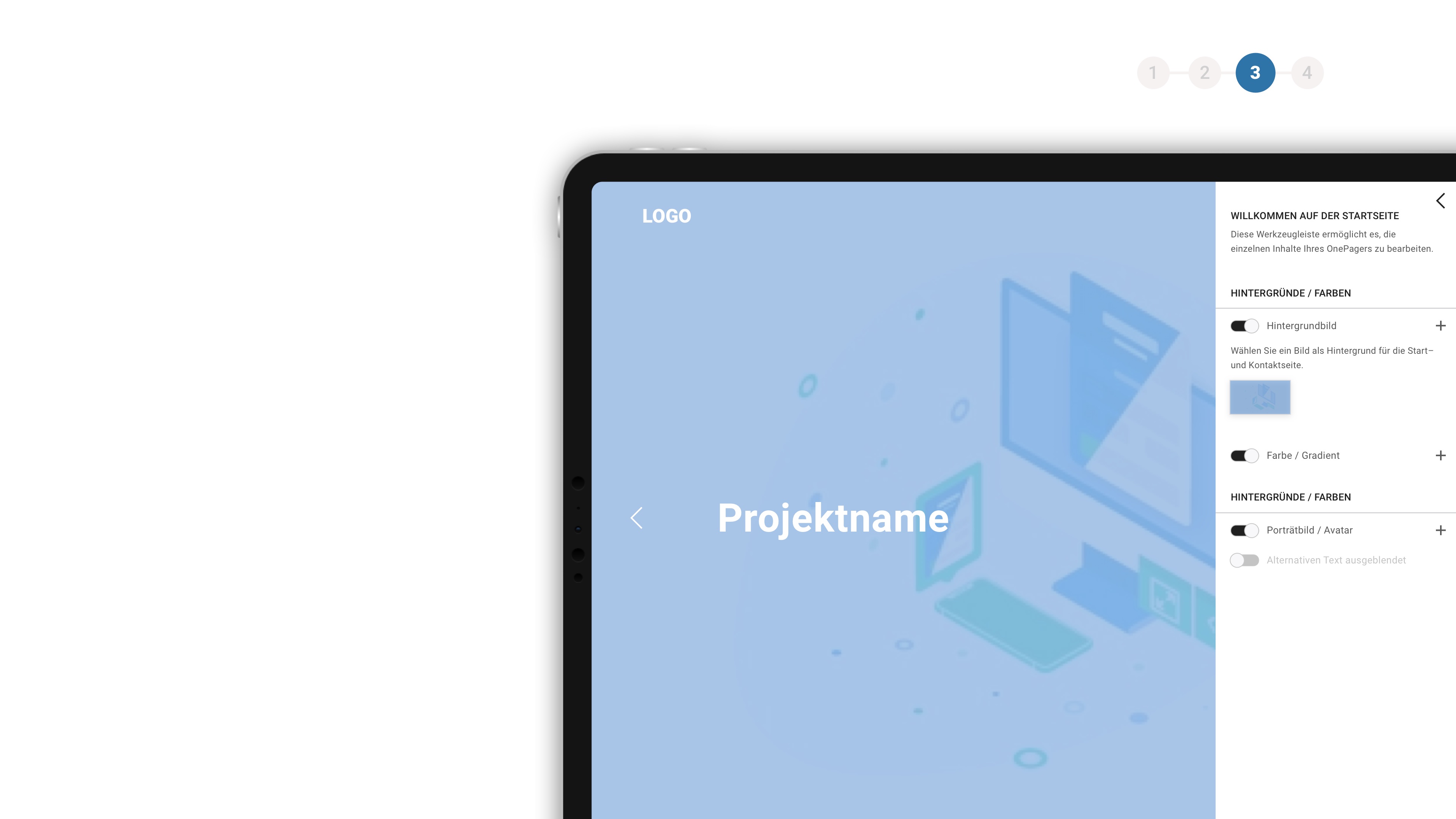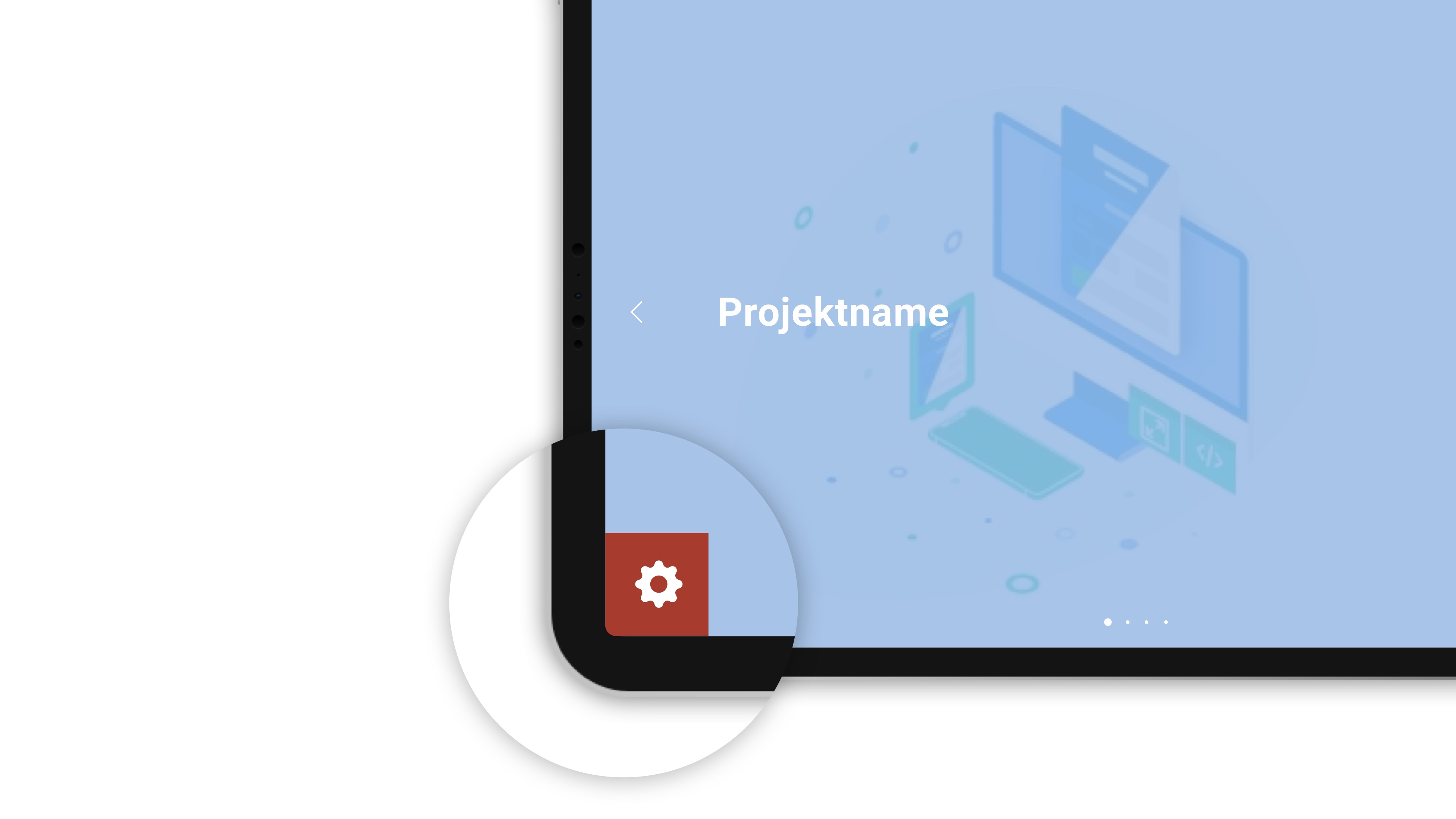boskop - Kulturbüro des AKAFÖ
Wir fördern und unterstützen seit über 25 Jahren studentische Kultur, konzeptionieren und realisieren Veranstaltungen. Wir bieten ein reichhaltiges Kurs- und Workshop-Programm.Und verleihen kostengünstig Technik an studentische Initiativen. Das Team aus Studierenden, Projektlern und Festangestellten sichert nah am Studierenden kontinuierliche Kulturarbeit. Bestehende Kooperationen mit Stadt, AStA, Hochschulen, Initiativen, Medien und Kulturakteuren der Region sind entscheidend für die Umsetzung ständiger wie neuer Projekte. Und freuen uns ...
Wir fördern und unterstützen seit über 25 Jahren studentische Kultur, konzeptionieren und realisieren Veranstaltungen. Wir bieten ein reichhaltiges Kurs- und Workshop-Programm.Und verleihen kostengünstig Technik an studentische Initiativen.
Das Team aus Studierenden, Projektlern und Festangestellten sichert nah am Studierenden kontinuierliche Kulturarbeit. Bestehende Kooperationen mit Stadt, AStA, Hochschulen, Initiativen, Medien und Kulturakteuren der Region sind entscheidend für die Umsetzung ständiger wie neuer Projekte.
Und freuen uns auf wiederholte und neue Veranstaltungen, als auch spannende Kooperationen. Viele Projekte, die boskop mit initiiert hat, bereichern das Bochumer Kulturleben.
- boskop - Kulturbüro des AKAFÖ
Sumperkamp 9-15
44801 Bochum
- Montag : 09:00-16:00
Dienstag : 13:00-16:00
Mittwoch : 09:00-16:00
Donnerstag : 09:00-16:00
Freitag : 09:00-15:00
Samstag : geschlossen
Sonntag : geschlossen
Die Öffnungszeiten ändern sich halbjährlich.